惠普电脑一直在准备windows怎么办 win10电脑一直卡在正在准备windows怎么办
随着科技的不断发展,电脑已经成为了我们生活中不可或缺的一部分,有时候我们在使用惠普电脑或者Win10电脑时可能会遇到一些问题,比如电脑一直卡在正在准备windows的界面。这种情况下,我们不妨尝试一些简单的解决方法来解决这个问题。在本文中我们将探讨一些解决这一困扰的方法,以帮助大家更好地应对这类情况。
惠普电脑一直在准备windows怎么办?
方法一、
1. 强制关机电脑3次以上;
2. 会出现恢复界面;
3. 出现界面选择“高级恢复选项”;
4. 再选择“疑难杂症”;
5. 然后选择“高级选项”;
6. 点击启动设置;
7. 然后电脑会重新启动进去安全模式,进去安全模式之后。打开控制面板,再点击系统和安全,点击Windows更新,把最近更新补丁卸载;
8. 操作完之后重启电脑,基本可以进去系统了。
方法二、
1. 如果大家正常进入了桌面,建议关闭系统自动更新。之后就不会出现提示了;
2. 打开设置,并选择“更新与安全”;
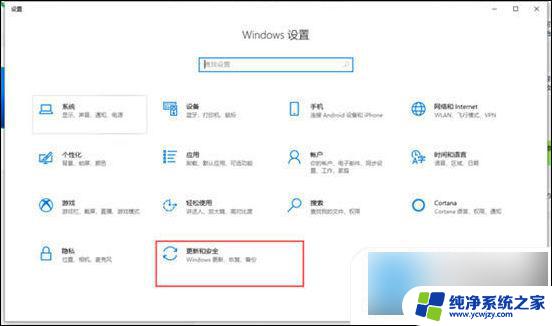
3. 在“windows更新”的面板中打开“高级选项”;
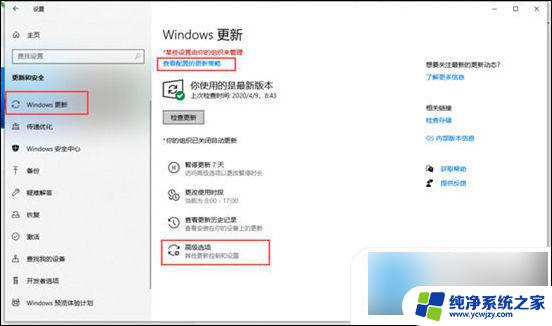
4. 关闭自动更新即可。
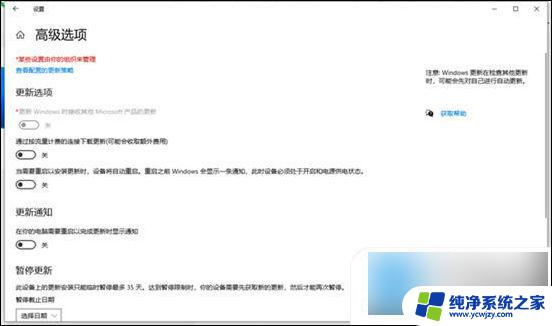
方法三、
1. 我们也可以通过关闭“Windows update”来不再出现正在准备windows请不要关闭你的计算机这个情况;
2. “Win+X”>>计算机管理>>服务和应用程序>>服务;
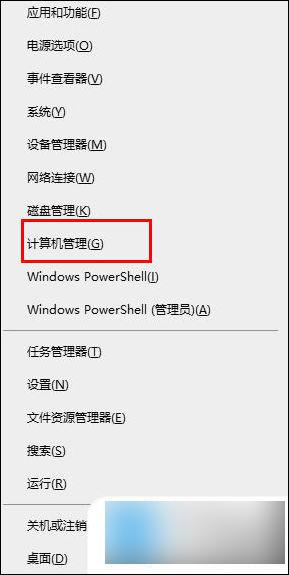
3. 找到Windows update服务,关闭。
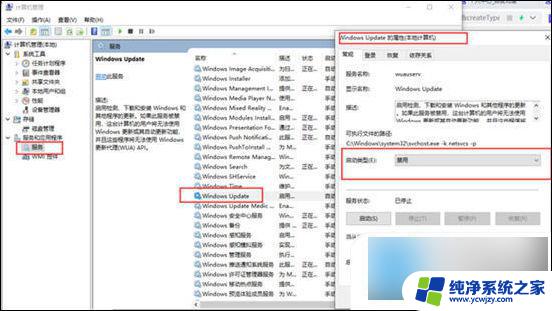
以上就是关于惠普电脑一直在准备Windows的解决方法,如果您遇到相同情况,可以按照本文提供的方法来解决。
惠普电脑一直在准备windows怎么办 win10电脑一直卡在正在准备windows怎么办相关教程
- win10准备windows很久 win10电脑一直在准备windows怎么办
- windows10卡在正在准备windows win10开机卡在准备windows界面怎么办
- win10一直卡在正在准备windows,强制关机也关不了
- win10一关机就正在准备windows
- win10开机显示正在准备自动修复 Win10开机一直显示正在准备自动修复如何解决
- win10卡正在准备设备
- win10一开机显示正在自动修复 Win10开机显示正在准备自动修复怎么办
- win10恢复出厂设置一直准备中
- 打开此电脑一直显示正在处理 Win10打开此电脑显示正在处理它无法进入桌面怎么办
- 我的电脑一直在加载 Windows10系统下打开此电脑显示一直加载怎么办解决方法
- win10没有文本文档
- windows不能搜索
- 微软正版激活码可以激活几次
- 电脑上宽带连接在哪里
- win10怎么修改时间
- 搜一下录音机
win10系统教程推荐
win10系统推荐